วันวางจำหน่าย Borderlands 4: ทุกสิ่งที่เรารู้จนถึงตอนนี้
เตรียมตัวให้พร้อมสำหรับ Borderlands 4! พบกับวันวางจำหน่าย แพลตฟอร์มที่รองรับ และรายละเอียดล่าสุดทั้งหมดเกี่ยวกับเกมที่ทุกคนรอคอย
Windows 10 เป็นระบบปฏิบัติการแบบพอเพียง โดยมีเครื่องมือดั้งเดิมมากมายสำหรับผู้ใช้ที่หลากหลาย รวมถึงนักเล่นเกม วิธีหนึ่งที่เหมาะสำหรับนักเล่นเกมคือการใช้ Xbox Game Bar
วันนี้ เรามาที่นี่เพื่ออธิบายว่า game bar คืออะไรและจะเปิด game bar บน Windows 10ได้อย่างไร อ่านเพื่อเรียนรู้เพิ่มเติม.
Xbox Game Bar คืออะไร?
กล่าวโดยย่อ Xbox Game Bar เป็นฟีเจอร์ในตัวของ Windows 10 ที่ให้คุณถ่ายภาพหน้าจอ บันทึก และสตรีมเกมและแอปได้โดยไม่จำเป็นต้องใช้เครื่องมือของบริษัทอื่นที่มีราคาแพง
เครื่องมือนี้ได้รับการปรับปรุงและเพิ่มประสิทธิภาพอย่างต่อเนื่อง โดยมีการเพิ่มคุณสมบัติและการอัพเกรดใหม่เพื่อให้เข้ากับเกมใหม่ล่าสุดในตลาด
ฉันจะเปิดใช้งาน Xbox Game Bar ได้อย่างไร
มีโอกาสสูงที่เครื่องมือ Xbox Game Bar อาจไม่เปิดใช้งานโดยค่าเริ่มต้นบนพีซีของคุณ ดังนั้นขั้นตอนแรกคือการเปิดใช้งาน:
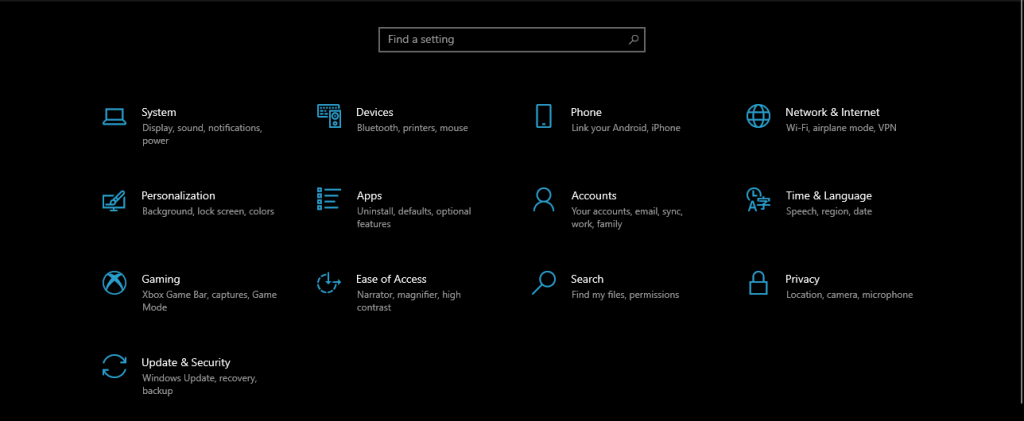
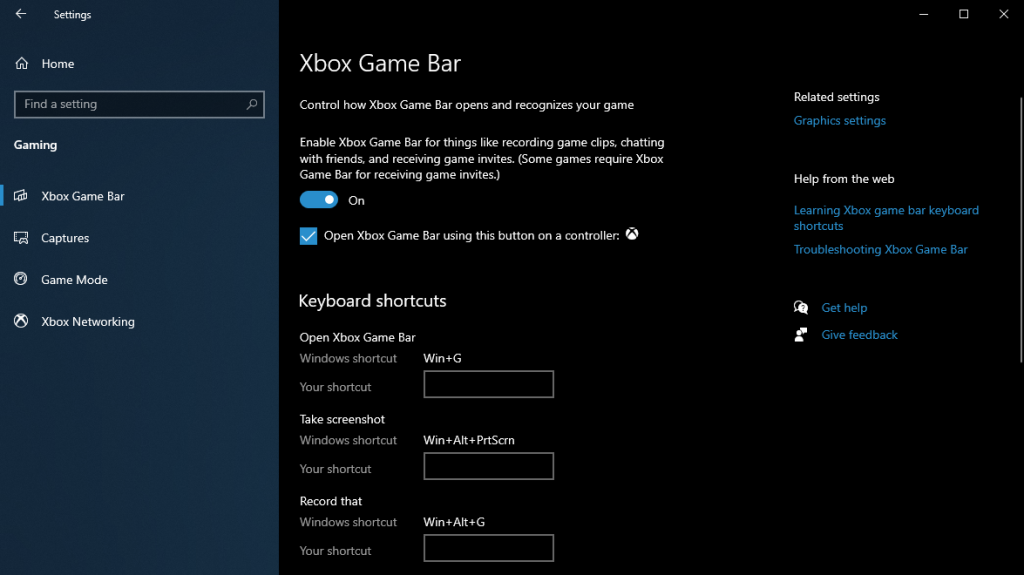
โปรดทราบว่าเมนูนี้เป็นที่ที่คุณสามารถกำหนดค่าการโยงปุ่มต่างๆ ทั้งหมดที่คุณสามารถใช้ภายใน Xbox Game Bar
ฉันจะใช้ Xbox game Bar ขณะเล่นเกมได้อย่างไร
โดยค่าเริ่มต้น คุณสามารถเปิดใช้งานแถบเกม Xbox ได้สองวิธี:
เมื่อเปิดใช้งานแถบเกม โอเวอร์เลย์จะปรากฏบน HUD ของคุณ คล้ายกับเครื่องมือเล่นเกมของบริษัทอื่น เช่น Overwolf
โปรดทราบว่าเกมบางเกมได้รับการปรับให้เหมาะกับ Xbox Game Bar โดยค่าเริ่มต้น เช่น เกมที่ดาวน์โหลดจาก Microsoft Store
นอกจากนี้ยังทำให้แอป UWP ใด ๆ ได้รับการปรับให้เหมาะสมสำหรับ Xbox Game Bar ด้วย
อินเทอร์เฟซของ Xbox Game Bar
เนื่องจากการทริกเกอร์ Xbox Game Bar ทำให้เกิดการซ้อนทับบนหน้าจอของคุณ มันจะลบเคอร์เซอร์ของเมาส์ออกจากเกมของคุณ เพื่อให้คุณสามารถทำงานได้ภายในอินเทอร์เฟซของ Game Bar
ที่ถูกกล่าวว่าพยายามอย่าทำในช่วงเวลาการเล่นเกมที่เข้มข้นเช่นในระหว่างการแข่งขันออนไลน์
ปัญหานี้สามารถแก้ไขได้ด้วยการเรียนรู้ปุ่มลัดด้วยใจ คุณจึงไม่ต้องใช้เมาส์
เครื่องมือทั้งหมดภายใน Xbox Game Bar ถูกจัดกลุ่มเป็นเมนูย่อยดังนี้:
เมนูกลาง
การจับกุม:
เครื่องเสียง
ประสิทธิภาพ
Xbox Social
เมนูนี้ให้สิทธิ์คุณในการเข้าถึงรายชื่อเพื่อนของบัญชี Xbox และคุณยังสามารถเชื่อมโยงกับบัญชี Steam ของคุณได้
มีเครื่องมืออื่นๆ ที่สามารถพิสูจน์ได้ว่าสะดวกในขณะบันทึก เช่นการควบคุมของSpotifyหรือตัวเลือกมองหากลุ่มที่อาจมีประโยชน์ในเกม co-op และออนไลน์
อย่างไรก็ตาม หากคุณวางแผนที่จะเล่นเกมที่ใช้ทรัพยากรมาก โปรดทราบว่าการเปิดใช้งาน Xbox Game Bar อาจทำให้เกิดปัญหาด้านประสิทธิภาพ
ปรับปรุงการบันทึกเกมด้วย Xbox Game Bar
ฟังก์ชันหลักของเครื่องมือ Xbox Game Bar คือการถ่ายภาพหน้าจอและบันทึกเซสชันการเล่นเกมของคุณ และคุณไม่สามารถทำได้อย่างมีประสิทธิภาพ เว้นแต่คุณจะกำหนดการตั้งค่าการจับภาพก่อน
การบันทึกจะง่ายขึ้น คุณภาพของภาพดีขึ้น และประสิทธิภาพของเกมจะไม่ได้รับผลกระทบมากนัก
นี่คือวิธีที่คุณสามารถเข้าถึงเมนูการจับภาพ :
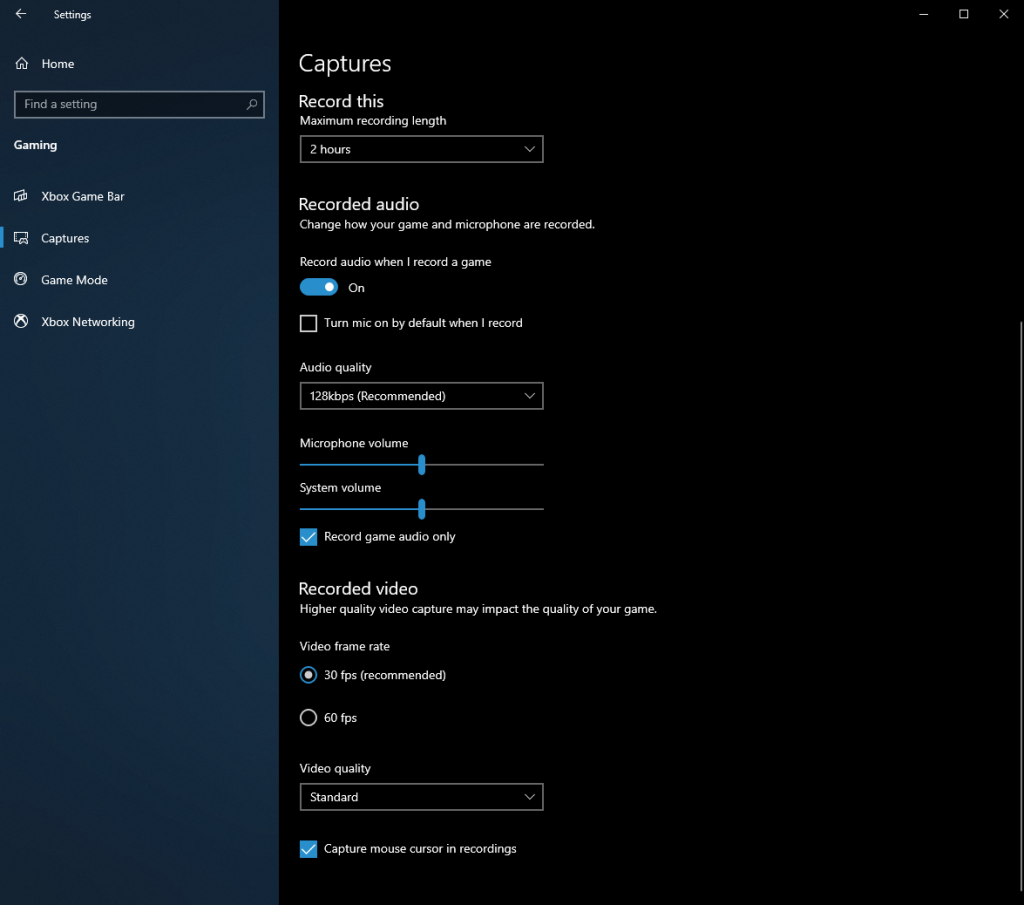
เมนูนี้ให้คุณกำหนดค่าและปรับแต่งทุกแง่มุมของการบันทึกวิดีโอของคุณ ทั้งในแง่ของคุณภาพของภาพและเสียง ซึ่งรวมถึง:
โปรดทราบว่าการตั้งค่าบางอย่างจะส่งผลกระทบอย่างมากต่อประสิทธิภาพขณะเล่นเกม เช่น การบันทึกวิดีโอใน 60 FPS
นอกจากนี้ ประสิทธิภาพของพีซีของคุณจะได้รับผลกระทบจากขนาดและความละเอียดของหน้าจอด้วย ดังนั้นหากคุณมีจอภาพ 4K ให้ตรวจสอบให้แน่ใจว่าพีซีของคุณมีประสิทธิภาพเพียงพอที่จะรองรับภาระเพิ่มเติม
Xbox Game Bar: คุ้มหรือไม่?
หากคุณเป็นนักเล่นเกมประเภทที่เกลียดการรกพีซีของคุณด้วยซอฟต์แวร์เกมทุกประเภท ยกเว้นตัวเกม Xbox Game Bar เป็นทางเลือกที่เหมาะสมที่สุดสำหรับเครื่องบันทึกวิดีโอที่มีอยู่
ใช้ภาพหน้าจอที่ยอดเยี่ยม คุณภาพวิดีโอมีมากกว่าที่ยอมรับได้ และผลกระทบต่อทรัพยากรระบบของคุณแทบจะมองไม่เห็น ทำให้เป็นเครื่องมือในการเล่นเกมในอุดมคติ
โดยรวมแล้ว หากคุณต้องการบันทึกช่วงเวลาการเล่นเกมที่คุณชื่นชอบโดยไม่ต้องจ่ายค่าอุปกรณ์บันทึก Xbox Game Bar ก็เพียงพอแล้ว
คุณใช้เครื่องมืออะไรในการจับภาพไฮไลท์การเล่นเกมที่ดีที่สุดของคุณ? แจ้งให้เราทราบโดยแสดงความคิดเห็นของคุณในส่วนความคิดเห็นด้านล่าง
เตรียมตัวให้พร้อมสำหรับ Borderlands 4! พบกับวันวางจำหน่าย แพลตฟอร์มที่รองรับ และรายละเอียดล่าสุดทั้งหมดเกี่ยวกับเกมที่ทุกคนรอคอย
ก้อนหินมักจะปรากฏขึ้นในบริเวณที่คุณต้องการสร้างเส้นทาง เรียนรู้วิธีทุบหินใน Animal Crossing และวิธีหาเครื่องมือที่จำเป็น
เรียนรู้วิธีติดตั้งม็อด Minecraft ลงในอุปกรณ์เล่นเกมของคุณ เรามีครบทุกอย่าง ไม่ว่าจะเป็นพีซี Windows, MacOS หรืออุปกรณ์พกพาอื่นๆ
ค้นพบวิดีโอเกมที่ทุกคนรอคอยมากที่สุดในปี 2025 ตั้งแต่เกมแอคชั่นงบประมาณมหาศาลไปจนถึงเกมเล่นตามบทบาทที่น่าดึงดูด เตรียมตัวให้พร้อมที่จะทึ่งได้เลย
ติดตามข่าวสารล่าสุดเกี่ยวกับวันวางจำหน่ายและเกมเพลย์ของ GTA 6 ดูรายละเอียดทั้งหมดและเรียนรู้เกี่ยวกับภาคต่อที่ทุกคนรอคอย
เรียนรู้สิ่งสำคัญในการเริ่มต้นใช้งาน Minecraft และเปลี่ยนความคิดสร้างสรรค์ของคุณให้กลายเป็นโลกเสมือนจริงอันมีชีวิตชีวาของคุณเอง
เตรียมพร้อมสำหรับการเปิดตัวเกมในเดือนกุมภาพันธ์ 2025 พร้อมด้วยข้อมูลเชิงลึกเกี่ยวกับตัวละครใหม่ สิทธิพิเศษของเบต้า และรุ่นเกมที่แตกต่างกัน
ค้นหาวิธีซิงค์คอนโทรลเลอร์ PS4 เข้ากับคอนโซลของคุณ เริ่มต้นเล่นเกมได้อย่างรวดเร็วและสำรวจโลกอันน่าทึ่งของ PlayStation 4
เรียนรู้วิธีรับเดิมพันใน Animal Crossing เพื่อปรับปรุงการเล่นเกมของคุณและเพลิดเพลินไปกับการเชื่อมต่อกับผู้เล่นคนอื่นๆ ทั่วโลก
กำลังมองหาโปรแกรมจำลอง PlayStation อยู่ใช่ไหม? ค้นพบโปรแกรมจำลอง PS1, PS2, PS3 และ PSP ที่ดีที่สุดสำหรับ PC, Android และ iOS เพื่อเพลิดเพลินกับเกมได้ทุกที่
